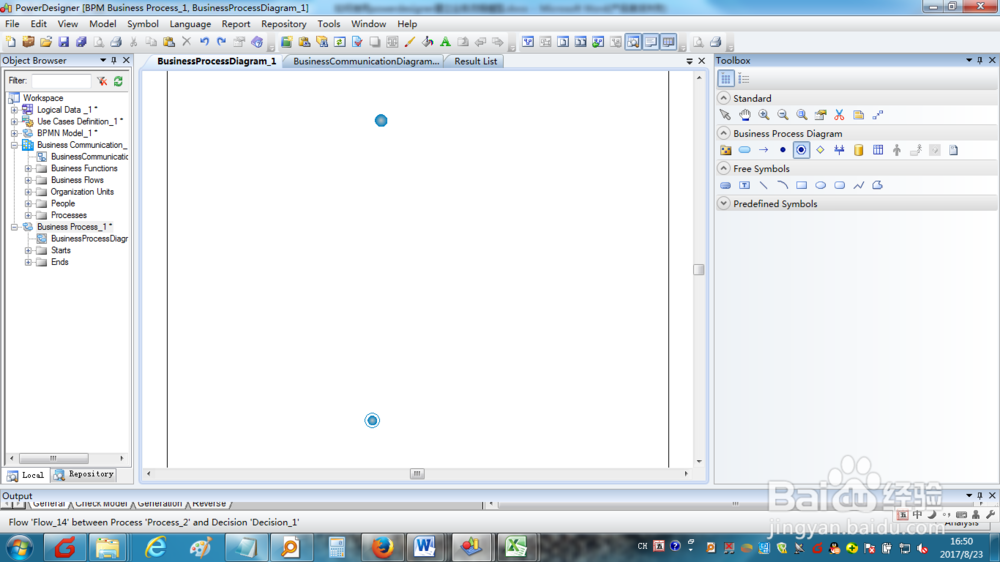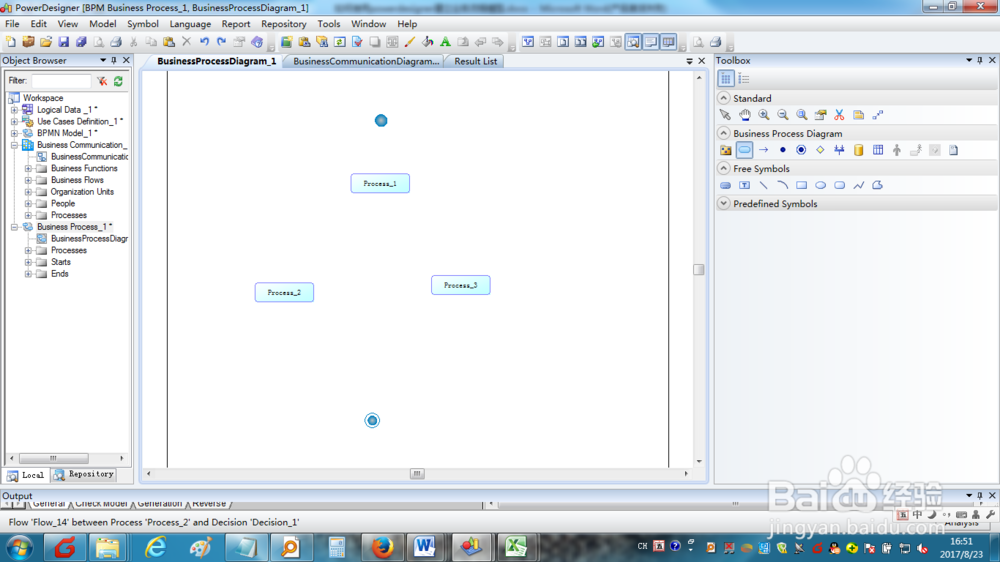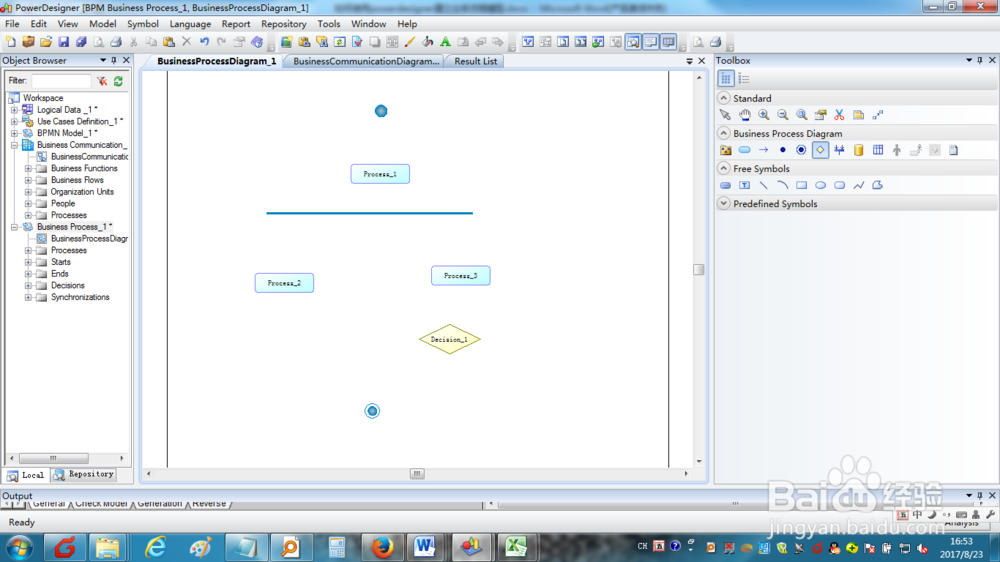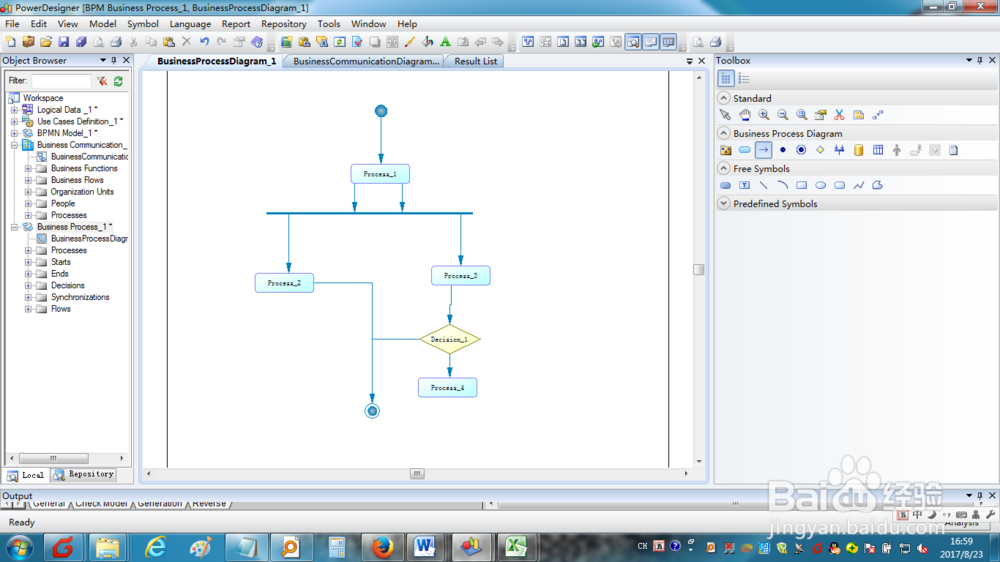如何使用powerdesigner建立业务流程模型
1、打开powerdesigner,点击【文件】菜单,再选择【新建模型】
2、在【新建模型】界面,在【类型】中选择【业务】,在【类型项】中选择【业务流程】,然后点击【OK】
3、在右侧的工具栏中,在【业务流程图】下点击【开始】、【结束】图标,然后在主窗口上点击一次,就生成了开始和结束节点
4、在右侧的工具栏中,在【业务流程图】下点击【流程】图标,然后在主窗口上每点击一次,就生成了一个流程环节节点
5、在右侧的工具栏中,在【业务流程图】下点击【同步】图标,然后在主窗口上每点击一次,就生成一条同步线
6、在右侧的工具栏中,在【业务流程图】下点击【决策】图标,然后在主窗口上每点击一次,就生成一个判断节点
7、在右侧的工具栏中,在【业务业务图】下点击【流/资源流】图标,然后在主窗口上点击一个对象,然后拖动鼠标连接到另一个对象,如此类推,这样整个业务流程图就基本建立起来了。
声明:本网站引用、摘录或转载内容仅供网站访问者交流或参考,不代表本站立场,如存在版权或非法内容,请联系站长删除,联系邮箱:site.kefu@qq.com。